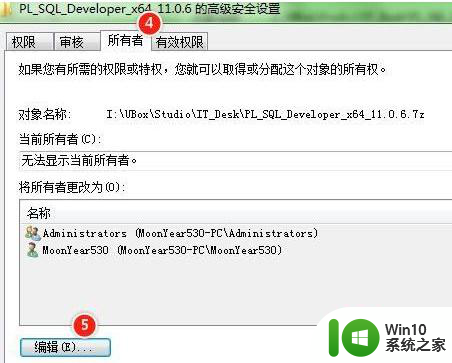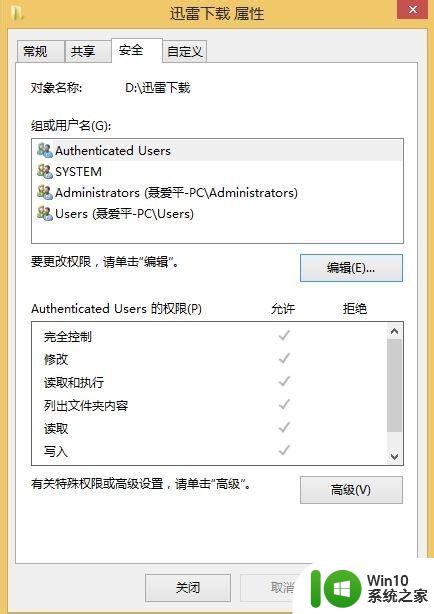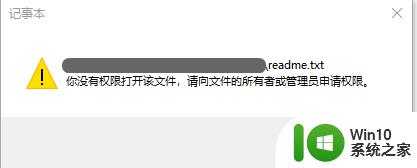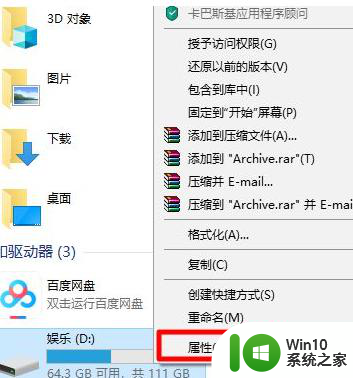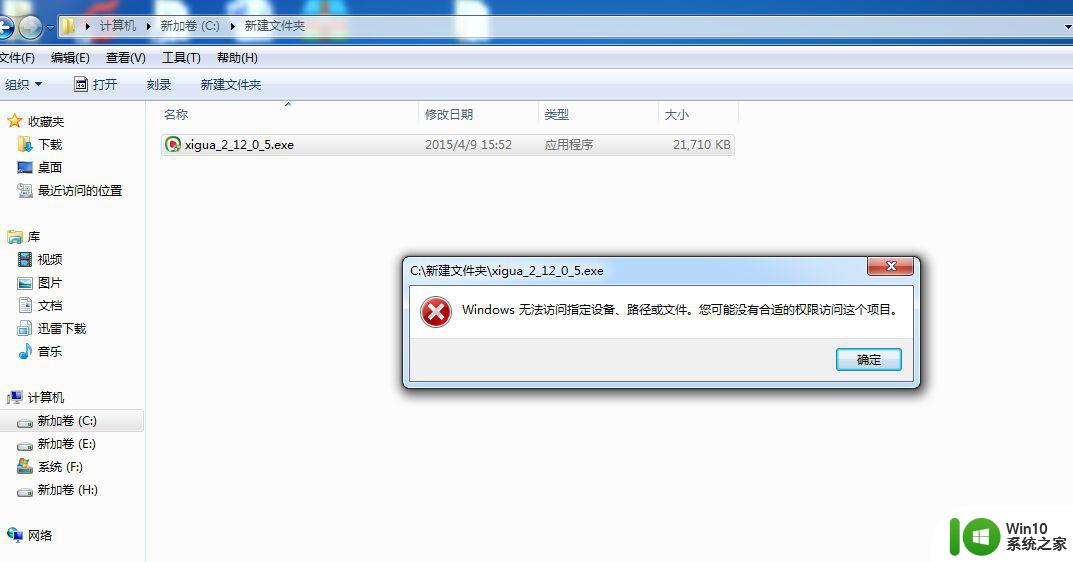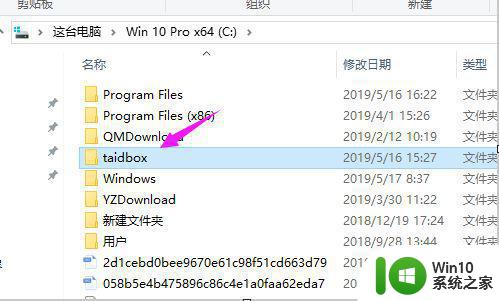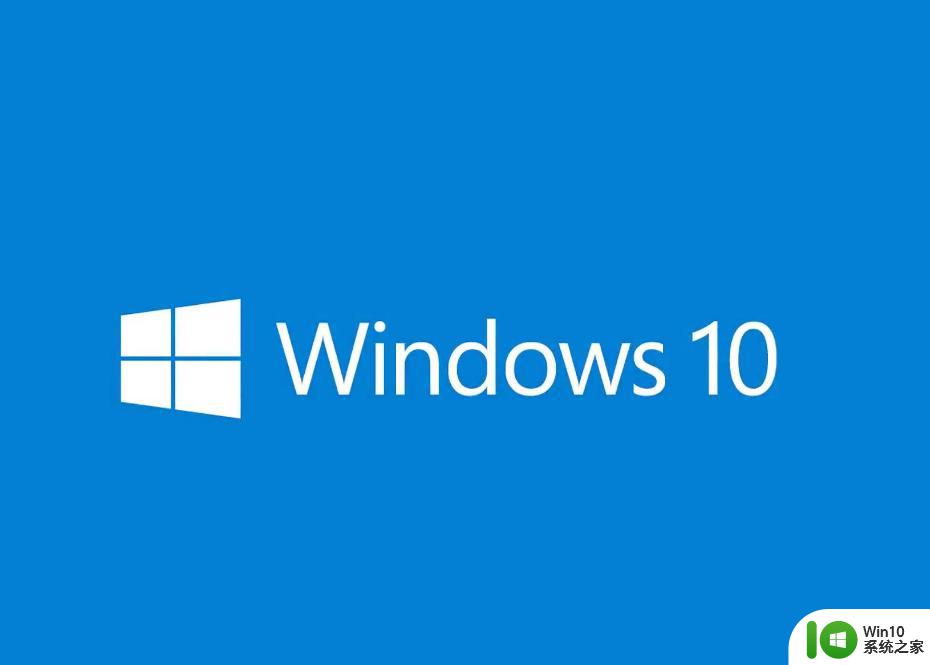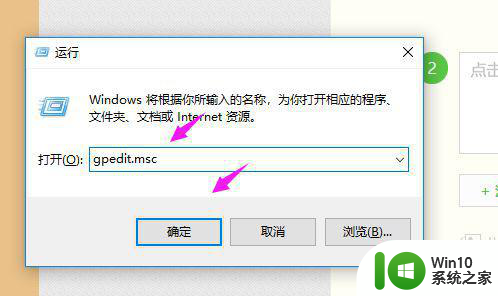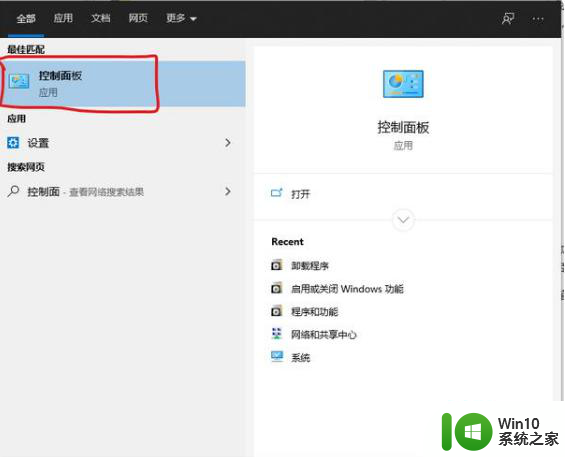win10无法访问设备提示“没有足够权限”的解决方法 win10无法访问设备提示“没有足够权限”怎么办
win10系统访问某个程序或文件夹时会出现“无法访问、更改、保存或删除文件和文件夹”、“无法打开文件或文件夹”的提示,也不明白是哪里出现问题,尝试多次还是一样,怎么解决呢?这很大部分原因是没有权限导致的,其实解决方法并不难,跟着小编简单操作一下即可。
具体方法如下:
1、点击任务栏"开始"按钮,弹出开始菜单选择"Windows 系统下“文件资源管理器”项。
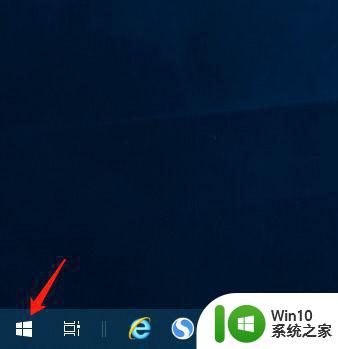
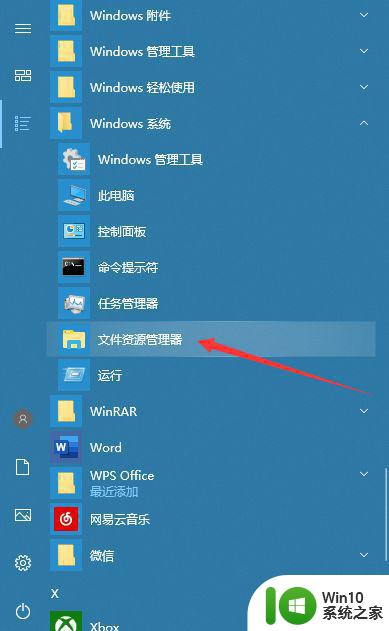
2、在弹出的页面中,点击“此电脑”,“下载”后出现“实验报表”文件夹。在“实验报表”文件夹右键,找到最下面的“属性”菜单选项。
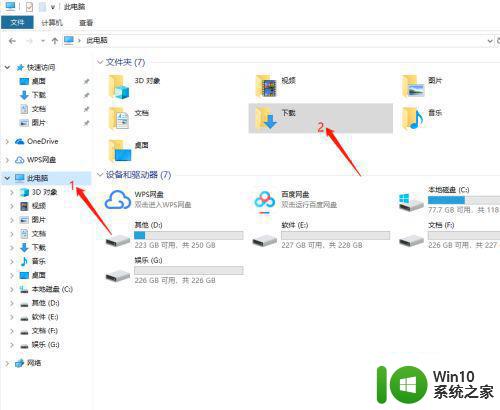
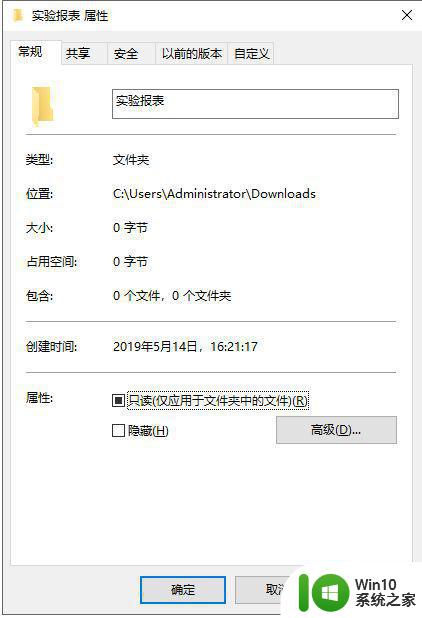
3、选择"安全"标签,点击"组或用户名→编辑"按钮。
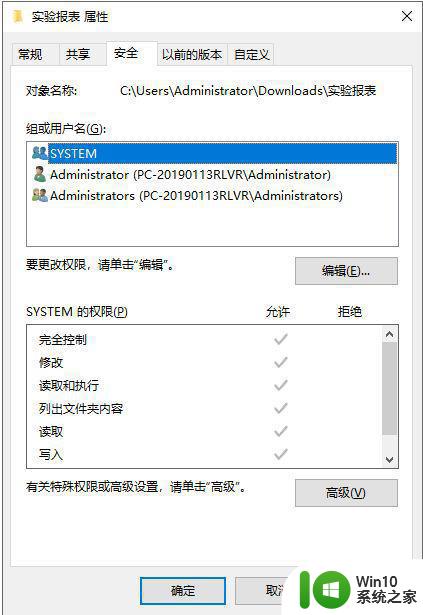
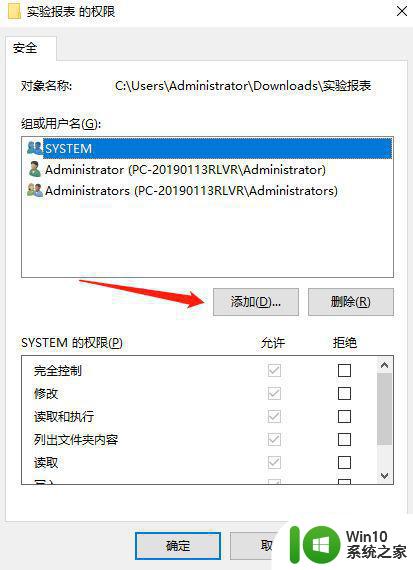
4、"输入对象名称来选择"文本框输入Everyone,设置完成点击"确定"按钮。
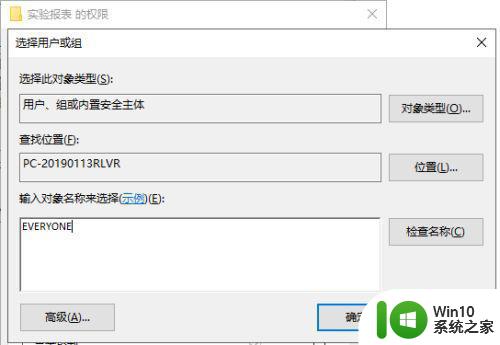
5、选择"组或用户名→Everyone"项,勾选"Everyone的权限→权限"复选框设置权限。
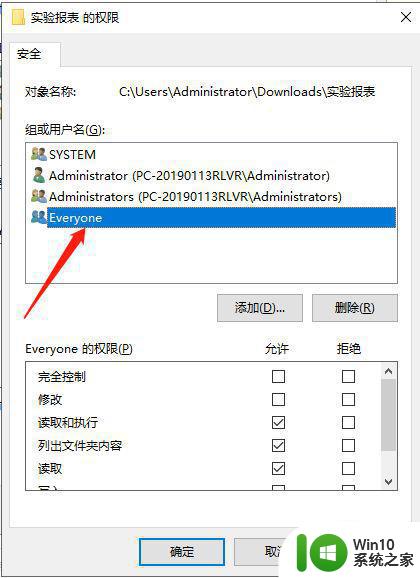
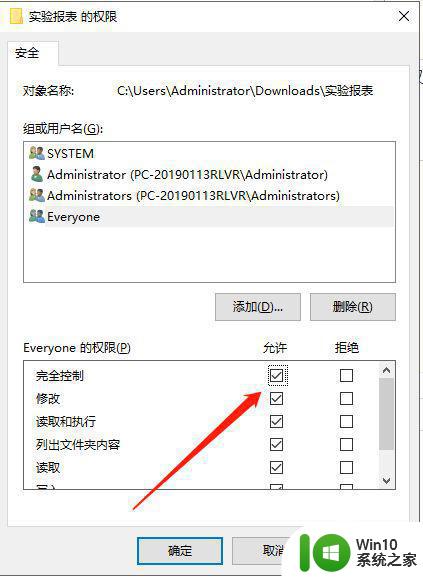
6、完成设置系统账号Everyone权限的操作,排除共享文件夹提示没有访问权限故障。
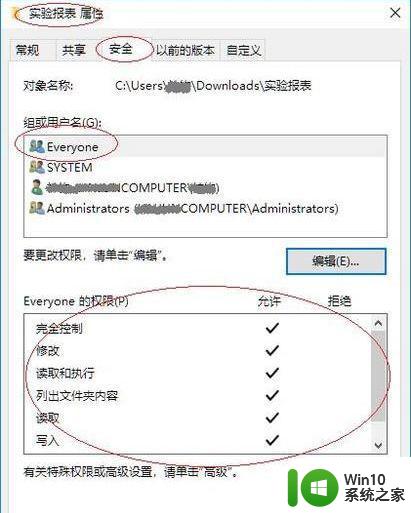
上述详解win10无法访问设备提示“没有足够权限”怎么办,设置一下权限,设备就可以正常访问了。